Решите грешку "Довнлоад ваитинг" на Плаи Маркет-у
Када ажурирате или преузимате апликацију Плаи Маркет можете наићи на грешку "Пендинг довнлоад". Овај проблем се може јавити из неколико разлога, о чему ће се касније говорити.
Исправљање грешке "Чекање за преузимање" на Плаи Маркет-у
Ако сте суочени са овим проблемом, можете га решити и за неколико минута, а мало "препето". Због тога ће се најпре најједноставније решити.
Метод 1: Поново покрените уређај
Већина грешака може настати због малог система пада, што се може поправити баналним преусмеравањем гаџета. Поново покрените уређај и покушајте поново да преузмете или ажурирате апликацију.
Метод 2: Нађите стабилну Интернет везу
Други разлог може бити погрешно коришћење Интернета на уређају. Ово може бити резултат завршетка или завршетка саобраћаја на СИМ картици или ВИ-ФИ везе. Проверите њихов рад у прегледачу и ако све функционише, а затим идите на следећи метод.
Метод 3: Фласх картица
Такође, Плаи Сторе може утицати на флеш картицу инсталирану у уређају. Уверите се да је стабилан и да радите са читачем картице или другим гаџетом или га само уклоните и покушајте да преузмете праву апликацију.
Метод 4: Аутоматско ажурирање апликација на Плаи Маркет-у
Када преузмете нову апликацију, порука о чекању може се појавити и због чињенице да се претходно инсталиране датотеке ажурирају. Ово се може десити ако је у подешавањима Гоогле Плаи -а одабрано аутоматско ажурирање "Алваис" или "Онли тхроугх ВИ-ФИ" .
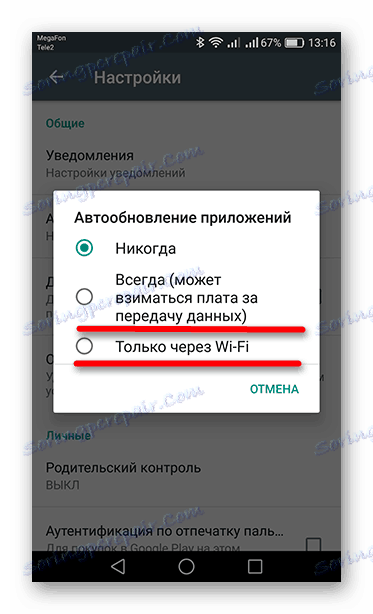
- Да бисте сазнали више о ажурирању апликација, идите у апликацију Плаи Сторе и кликните на три траке које означавају тастер "Мени" у горњем левом углу екрана. Такође можете да је позовете превлачењем прста са леве ивице екрана на десно.
- Затим идите на картицу "Моји програми и апликације" .
- Ако имате исто што и на екрану испод, сачекајте док се ажурирање не заврши, а затим наставите са преузимањем. Или можете све зауставити тако што ћете кликнути на крстове насупрот инсталираних апликација.
- Ако постоји "Упдате" типку супротно свим апликацијама, разлог за "Довнлоад Пендинг" треба погледати негде другде.
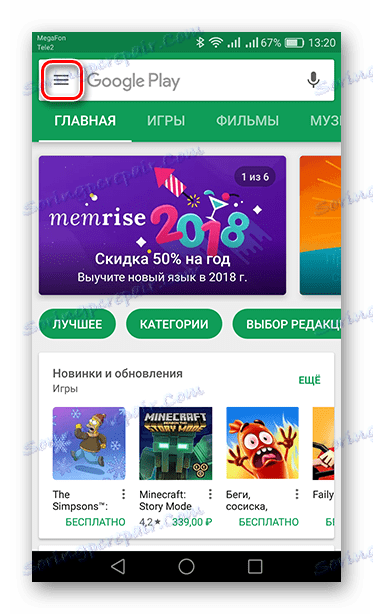
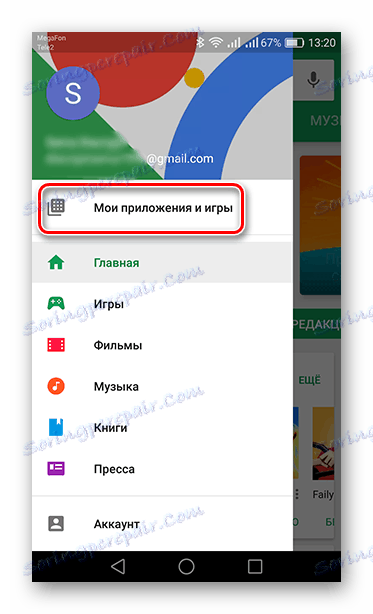
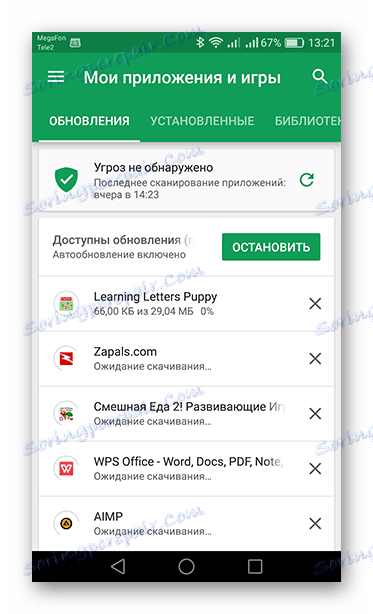
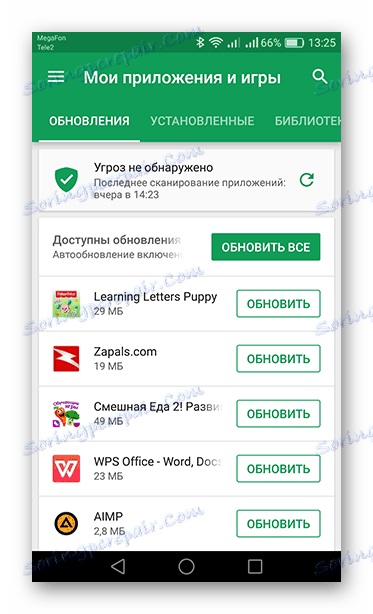
Сада идемо на сложеније решења.
Метод 5: Обришите податке о тржишту Плаиа
- У "Подешавања" уређаја идите на картицу "Апликације" .
- На листи пронађите ставку "Плаи Маркет" и идите на њега.
- На уређајима са Андроид верзијом 6.0 и новије верзије, идите у одељак "Меморија", а затим кликните на дугме "Обриши кешу" и "Ресетуј" , потврђујући све ове акције у поп-уп-у након кликања порука. На претходним верзијама, ови тастери ће бити у првом прозору.
- Да бисте поправили, идите у "Мени" и додирните "Обриши ажурирања" , а затим кликните на "ОК" .
- Затим ћете уклонити ажурирања и вратити првобитну верзију Плаи Маркет-а. После неколико минута, са стабилном интернет конекцијом, апликација ће се ажурирати на тренутну верзију и грешка при преузимању би требало да нестане.
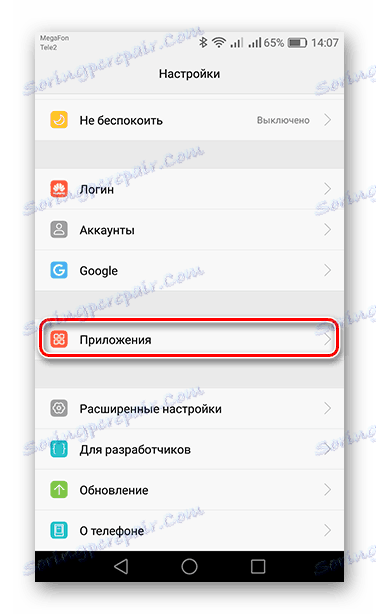

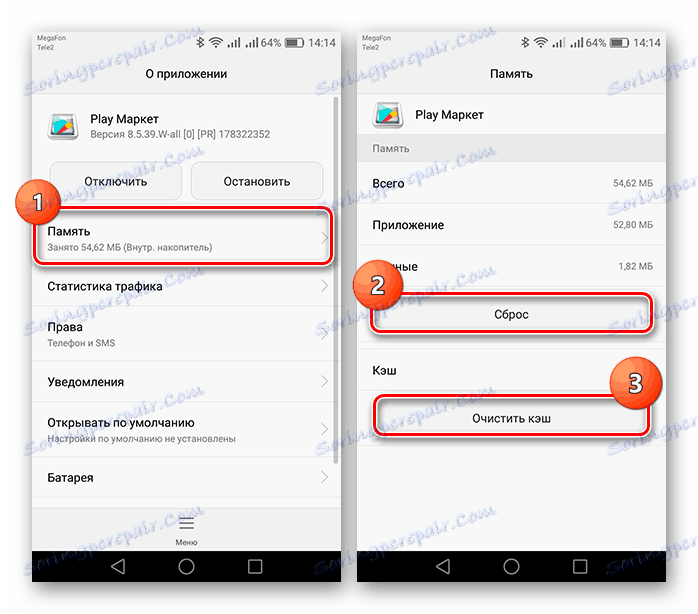
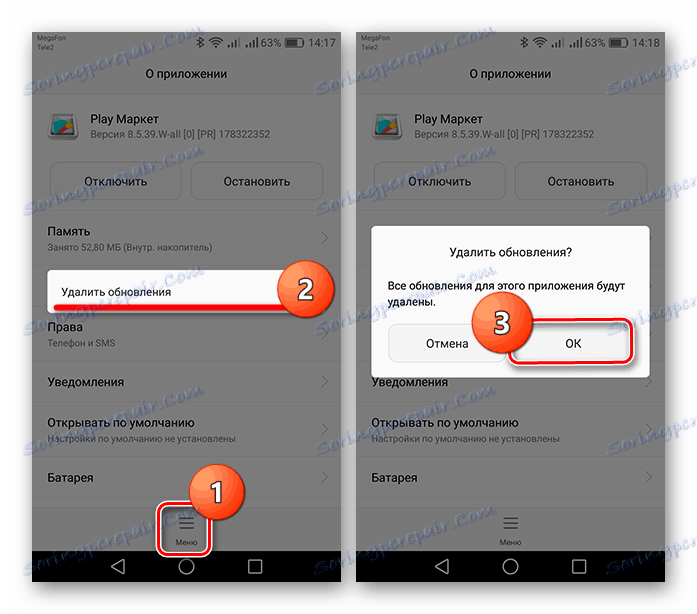
Метод 6: Избришите и додајте Гоогле налог
- Да бисте избрисали податке Гоогле налога са уређаја, у "Подешавања" идите на "Рачуни" .
- Следећи корак је "Гоогле" .
- Сада кликните на дугме у облику корпе са потписом "Обриши налог" и потврдите акцију поновним додиром на одговарајући тастер.
- Затим, да бисте наставили рачун, вратите се на "Аццоунтс" и идите на "Адд аццоунт" .
- Из листе изаберите "Гоогле" .
- Затим се појави прозор Адд Аццоунт, где можете унети постојећи рачун или креирати нову. Пошто тренутно имате рачун, у одговарајућој линији унесите телефонски број или е-маил на који је претходно регистрована. Да бисте прешли на следећи корак, кликните на "Нект" .
- У следећем прозору унесите лозинку и додирните "Нект" .
- Коначно кликните на "Прихвати" да бисте потврдили све споразуме и услове за коришћење Гоогле услуга.
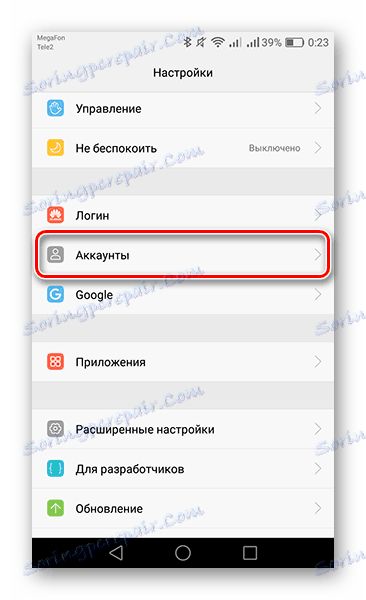
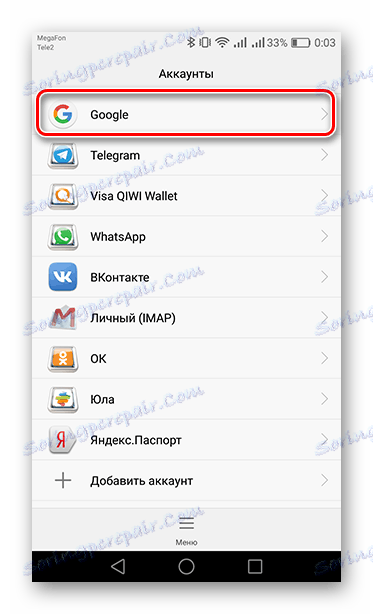
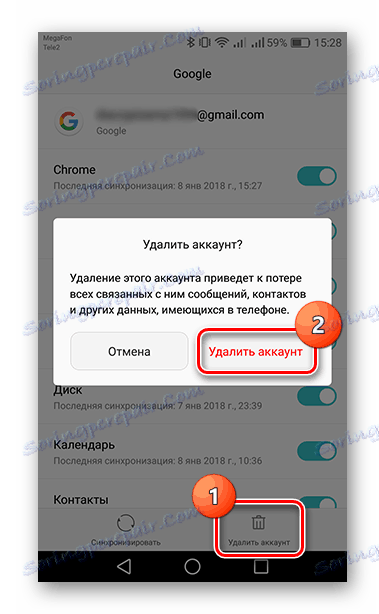
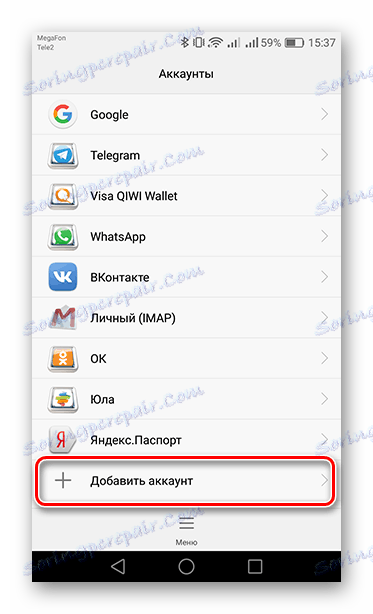
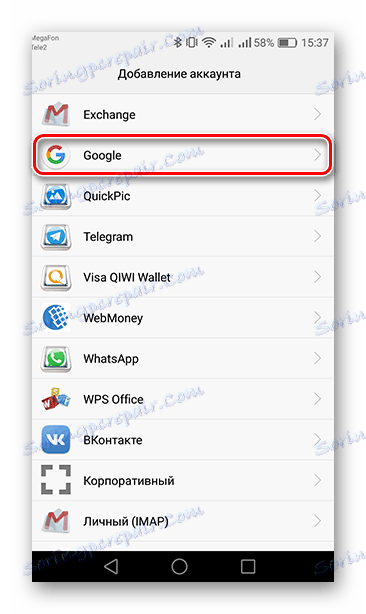
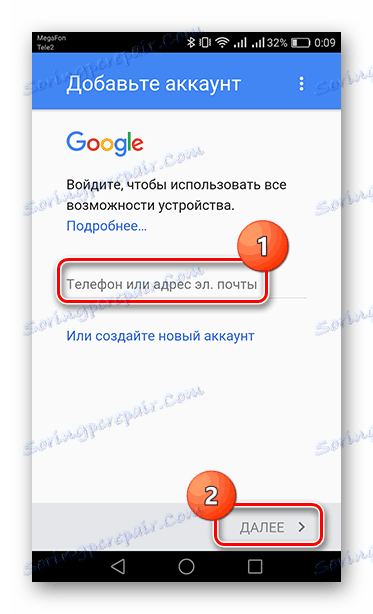
Прочитајте такође: Како се пријавити у Плаи продавници
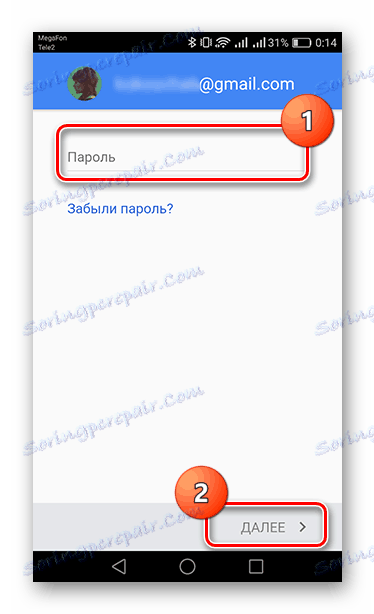
Прочитајте више: Како да повратите лозинку на Гоогле налогу
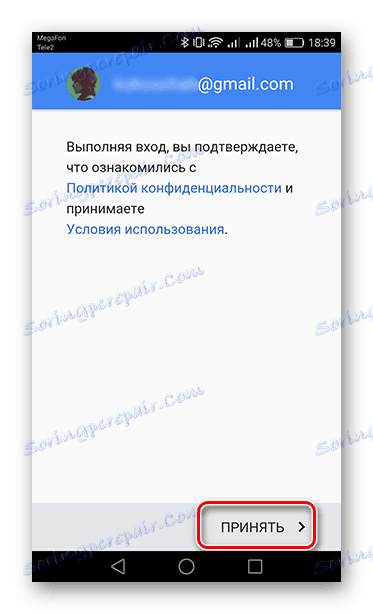
После тога можете користити услуге Плаи Маркет.
Метод 7: Поништите сва подешавања
Ако након свих манипулација у Плаи Сторе-у грешка "Чекање на преузимање" наставља да се појављује, онда не можете учинити без ресетовања поставки. Да бисте сазнали како да обришете све информације са уређаја и вратите их на фабричка подешавања, кликните на везу испод.
Прочитајте више: Ресетујте на Андроид
Очигледно, има пуно решења за овај проблем и можете се у основи отарасити за не више од једног минута.